كيف تعمل خاصية Wi-Fi Direct؟ وهل هي أفضل وسيلة لنقل الملفات؟
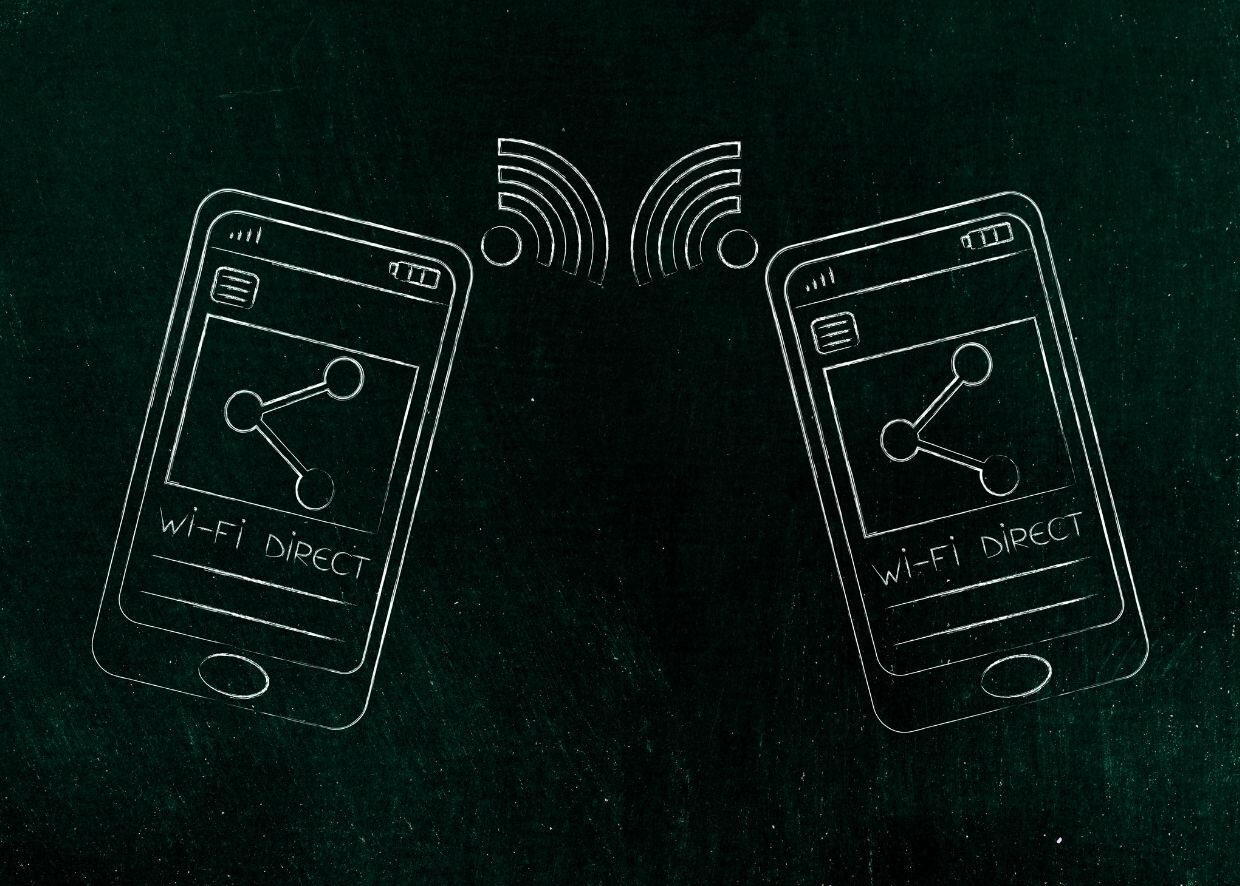
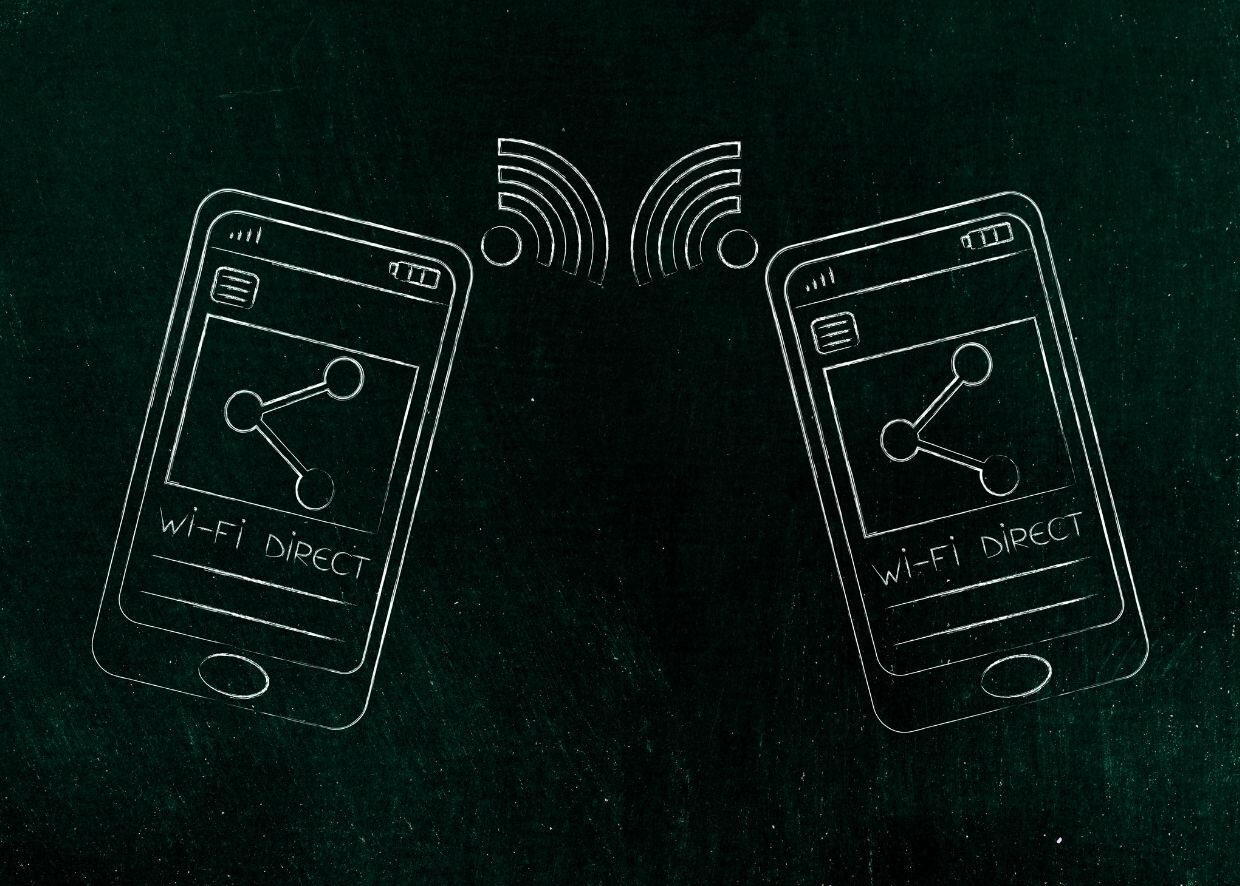
|
استمع إلى المقال
|
لا تعتبر تقنية البلوتوث الوسيلة الوحيدة لإجراء عمليات نقل الملفات بين جهازين لاسلكيًا. ويوجد العديد من التقنيات الأخرى من بينها تقنية الواي فاي المباشر أو الواي فاي دايركت (Wi-Fi Direct).
وتتوفر خاصية Wi-Fi Direct في الهواتف الذكية بنظام تشغيل أندرويد وفي أجهزة الكمبيوتر التي تعمل بإصدار ويندوز 10، وهي عبارة عن نظام اتصال لاسلكي يساعدك على توصيل الأجهزة ونقل كميات هائلة من البيانات دون عناء.
باختصار شديد، هي تقنية لاسلكية بمثابة شبكة نظير إلى نظير (peer-to-peer) تتيح لأجهزة الكمبيوتر أو الهواتف الذكية الاتصال ببعضها البعض بدون شبكة عامة مشتركة أو بمعنى آخر معيار يمكن الأجهزة من الإتصال مع بعضها البعض بسهولة دون الحاجة إلى نقطة وصول لاسلكية.
ويمكن اعتبار Wi-Fi Direct كنوع من البلوتوث أو الواي فاي، بمعنى أن لها نفس وظيفة “الاكتشاف والإرسال” الخاصة بالبلوتوث، ولكن يتم إرسال البيانات باستخدام الشبكات اللاسلكية، وهذا يوفر سرعة أكبر لنقل الملفات الخاصة بك.
وكانت بداية ظهور تقنية البلوتوث منذ عام 1994، وهي مفيدة للغاية خصوصًا عندما يتعلق الأمر بنقل الصوت وتوصيل الأجهزة، لكنها في الوقت نفسه، ليست الأفضل لنقل الملفات الأكبر حجمًا، وهنا يأتي دور Wi-Fi Direct التي جاءت لتحل هذه المشكلة. وعلى الرغم من ذلك، لم تحظى Wi-Fi Direct حتى الآن بشعبية كبيرة مثل تقنية البلوتوث. ومع ذلك ، فهي ميزة مفيدة للغاية لنقل البيانات بين في ويندوز 10 والأجهزة المناسبة الأخرى.
ستحتاج Wi-Fi Direct على الأقل إلى جهاز واحد متوافق مع بروتوكولاتها حتى تعمل، ويمكنك بعد ذلك استخدامها بسلاسة لنقل الملفات، وعند إنشاء اتصال بين جهازين في Wi-Fi Direct، ويعمل أحد الأجهزة كنقطة وصول يتصل بها الجهاز الآخر، والرائع في الأمر أن عملية الاتصال بين جهازين لا تتطلب الكثير من النقرات.
وبالحديث عن الفرق بين شبكة الواي فاي العادية وبين Wi-Fi Direct، سنجد أن شبكة الواي فاي تتطلب جهاز توجيه لتوصيل أجهزتك بالإنترنت. في المقابل، فإن Wi-Fi Direct ليس له أي قيود. ويكمن الهدف الأساسي من Wi-Fi Direct في تسهيل الاتصال بين الأجهزة المحلية بدلاً من الوصول إلى الإنترنت.
ولكن قد تتساءل: ماذا تم اختراع تقنية Wi-Fi Direct؟ فنحن لدينا بالفعل تقنية البلوتوث لتوصيل الأجهزة محليًا، فلماذا نخترع تقنية جديدة لنفس الشيء؟ السبب الرئيسي يكمن في السرعة. كما ترى، تعمل تقنية البلوتوث بشكل رائع، لكنها في الحقيقة ليست سريعة بما يكفي لمواكبة حياتنا الآن.
وإذا كنت تستخدم البلوتوث، فأنت تعلم ما نتحدث عنه؛ يمكن أن يستغرق نقل الملفات وقتًا طويلًا، بينما مع Wi-Fi Direct، لن تواجه أي مشكلة من هذا القبيل، وهي سريعة مثل شبكة الواي فاي، بل إنها تتجاوزها في بعض الحالات.
نظرًا لسرعته الفائقة التي تصل مع أقصى سرعة إلى 250 ميجابت في الثانية، والتي أصبحت ممكنة بفضل التقنية اللاسلكية من نظير إلى نظير، يمكن استخدام Wi-Fi Direct في أي مكان كنت قد استخدمت فيه تقنية البلوتوث من قبل. وهذا يجعلها مثالية في الحالات الآتية:
فقط، ما عليك سوى فتح شاشة الإعدادات، ثم النقر على “Wi-Fi”، ومن الأعلى انقر على “الثلاث نقاط”، وهنا سيظهر معك خيار الواي فاي المباشر أو Wi-Fi Direct.
أولًا، تحتاج إلى التحقق مما إذا كان جهاز الكمبيوتر الذي يعمل بإصدار ويندوز 10 متوافقًا مع Wi-Fi Direct أم لا، من خلال القيام بالآتي:
الضغط على مفتاح شعار الويندوز في الكيبورد + حرف R، وهنا تفتح مع شاشة RUN، قم بكتابة CMD لفتح موجه الأوامر ثم إدخال ipconfig / all.
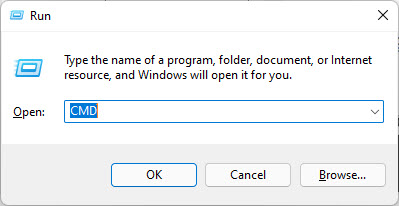
إذا كان Wi-Fi Direct متاحًا، يجب أن ترى إدخالًا يسمى Microsoft Wi-Fi Direct Virtual Adapter. بعد ذلك، ستحتاج إلى بدء نقل البيانات عبر Wi-Fi Direct.
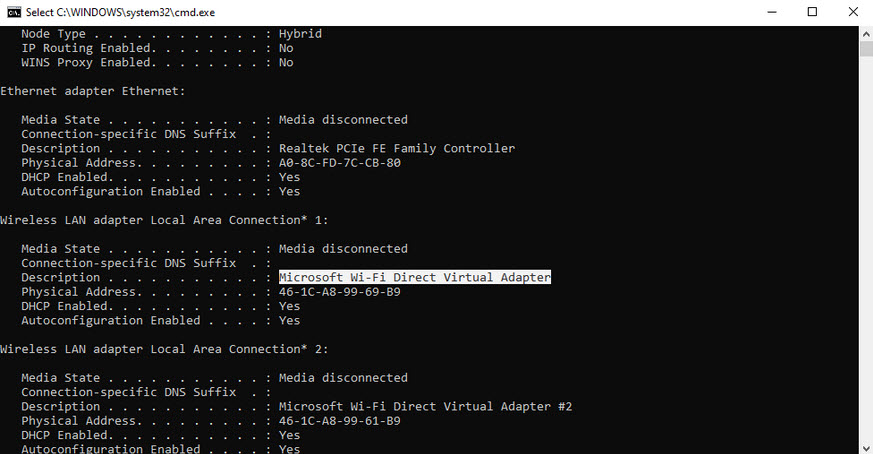
ولنقل الملفات بين جهاز كمبيوتر وهاتف يعمل بنظام أندرويد عبر هذه الخاصية، ستحتاج إلى تحميل وتثبيت تطبيق طرف ثالث، ويوفر برنامج Feem دعم Wi-Fi Direct لأجهزة الكمبيوتر الشخصية التي تعمل بنظام ويندوز
وأما بخصوص طريقة الاستخدام، يعد استخدام Feem لنقل البيانات من أندرويد إلى جهاز الكمبيوتر المكتبي أو المحمول أمرًا سهلاً.
فقط، قم بتعيين هاتف أندرويد الخاص بك كنقطة اتصال محمولة عبر الإعدادات، ثم الشبكة والإنترنت، ثم نقطة الاتصال والربط.
قم بتوصيل جهاز الكمبيوتر الخاص بك الذي يعمل بنظام ويندوز بهذه الشبكة.
قم بتشغيل Feem على أندرويد والكمبيوتر بنظام ويندوز، وفي هذه الأثناء ستلاحظ أن التطبيق يمنح أسماء لكلا الجهازين وكلمة مرور. احتفظ بكلمة المرور حيث ستحتاج إليها لإنشاء الاتصال الأولي.
أرسل ملفًا من أندرويد إلى ويندوز باستخدام Wi-Fi Direct، واختر الجهاز الوجهة ، ثم انقر فوق إرسال ملف. استعرض للوصول إلى الملف أو الملفات، ثم انقر فوق إرسال.
بعد لحظات، سيتم إرسال البيانات إلى جهاز الكمبيوتر الخاص بك. الأمر بهذه البساطة – وهو يعمل بشكل عكسي أيضًا.
اقرأ أيضًا: كيف استفادت سامسونج من إيقافها إنتاج أجهزة “جالاكسي نوت”؟
ستلاحظ بنفسك أن Wi-Fi Direct أسرع بكثير من البلوتوث، في حين أن Wi-Fi Direct ليس أسرع من نقل البيانات عبر USB 2.0 أو USB 3.0، فإنه بالتأكيد قادرًا على نقل ملف بحجم 1.5 جيجابايت في غضون 10 دقائق؛ في المقابل، تستغرق تقنية البلوتوث حوالي 125 دقيقة لنقل نفس البيانات

هل أعجبك المحتوى وتريد المزيد منه يصل إلى صندوق بريدك الإلكتروني بشكلٍ دوري؟
انضم إلى قائمة من يقدّرون محتوى إكسڤار واشترك بنشرتنا البريدية.